Wie bekannt sein dürfte, nutze ich seit 2011 ein MacBook Pro und habe mit Windows nicht mehr allzu viel zu tun. Dennoch kommt man manchmal nicht umhin, sich mit diesem System zu beschäftigen – zum Beispiel vergangene Woche, als ich die Daten von meinem alten LG Laptop ziehen wollte, der seit Jahren auf dem Dachboden lag. Zunächst einmal war es schon ein Akt, den Akku zu laden. Das originale Ladegerät hatte ich nämlich nicht mehr. Doch eine Alternative gab es und nach nicht einmal zwei Stunden war der Akku auch schon zu 100 Prozent geladen. Damit hatte ich ehrlich nicht gerechnet.
Daten waren nicht mehr alle vorhanden
Nach dem Einschalten stockte mir dann aber doch zunächst der Atem – denn ich konnte nicht mehr auf alle Ordner zugreifen beziehungsweise waren einige Bilder vom größten Sohn nicht mehr auffindbar, obwohl sie das definitiv noch hätten sein sollen.
Schon früher auf einem alten PC hatte ich dieses Problem schon einmal und musste dann mit einer Recovery Software arbeiten. Welche das war, hatte ich allerdings nicht mehr im Kopf und via Google stieß ich dann auf den EaseUS Data Recovery Wizard, mit dem vor allem Fotos einfach wiederhergestellt werden können. Dass dieses Tool meine „Rettung“ sein sollte, wusste ich zu diesem Zeitpunkt noch nicht.
Ich habe das kostenlose Programm nach dem Lesen einiger Bewertungen heruntergeladen und es installiert. Dank WLAN ging das auf dem alten Laptop relativ einfach – und vor allem die Funktionen des Tools konnten mich dabei überzeugen.
Diese Funktionen bietet EaseUS Data Recovery Wizard:
- 2 Gigabyte Datenvolumen wiederherstellbar
- Fotos, Dokumente und Videos lassen sich wiederherstellen
- Scandaten können exportiert werden
Gegen Bezahlung kann man auch noch zusätzliche Funktionen oder Updates erhalten, das war für mich allerdings nicht notwendig.
Einfache Datenrettung ist mit EaseUS Data Recovery Wizard möglich
Für mich war aber auch die einfache Handhabung der Software wichtig. Nach dem Starten des Tools beginnt man mit dem Scan und kann danach die gefundenen Daten wiederherstellen. Zum Fotos wiederherstellen war das also wirklich optimal und zudem ganz simpel.
Und tatsächlich konnte ich nach dem Scan die nicht mehr auffindbaren Fotos wiederherstellen, sie auf einen Stick ziehen und dann entsprechend „sichern“. Warum die Ordner auf dem Laptop so nicht mehr verfügbar waren, weiß ich zwar immer noch nicht, das ist aber letztlich auch gar nicht mehr wichtig. Am Ende ging es um die Fotos und die habe ich ja auch wiederbekommen.
Den EaseUS Data Recovery Wizard kann ich euch für solche Aktionen – unter Windows – also auf jeden Fall ans Herz legen. Vor allem auch, da die kostenlose Version bereits ausreichenden Komfort bietet. Für mich war dies eine optimale Lösung.

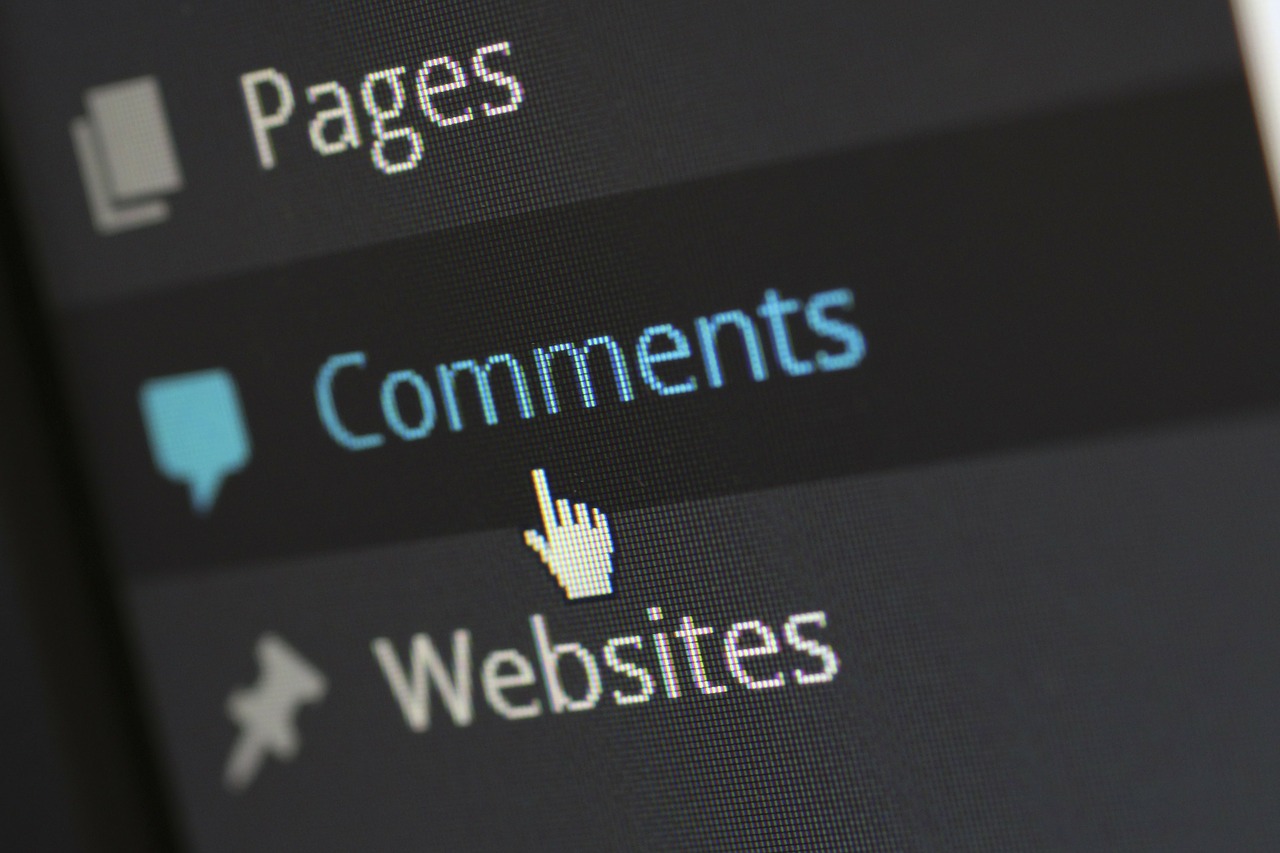
Ein Gedanke zu “Ausprobiert: Datenrettung mit EaseUS Data Recovery Wizard”